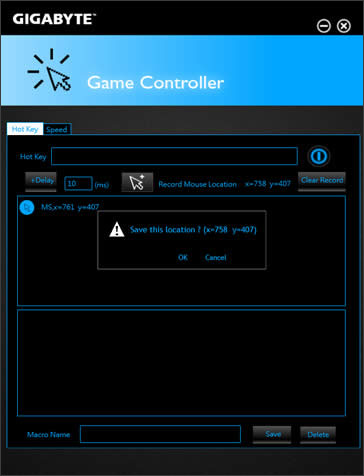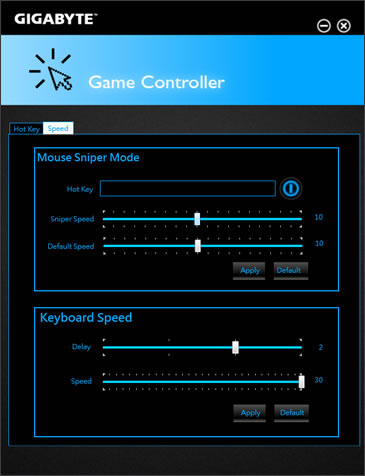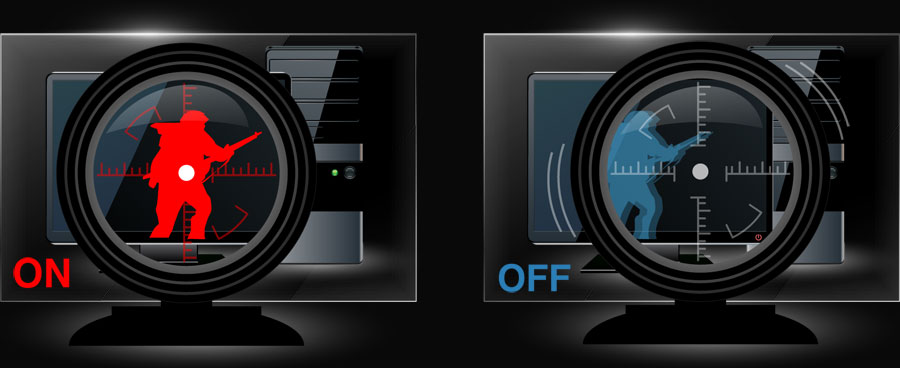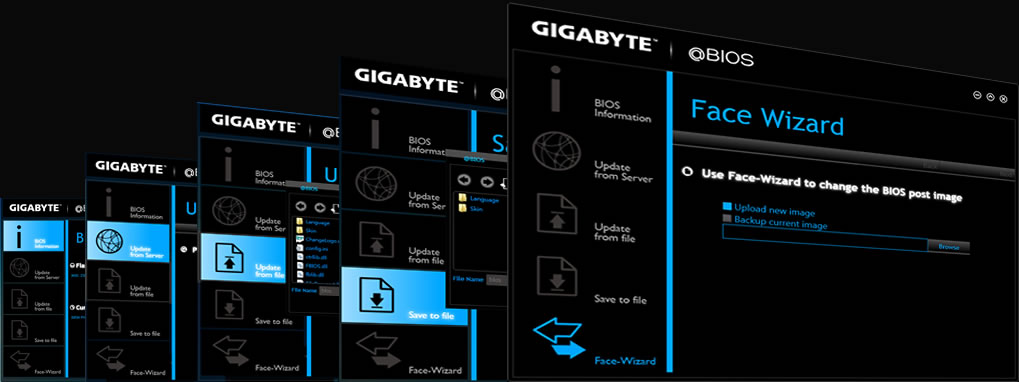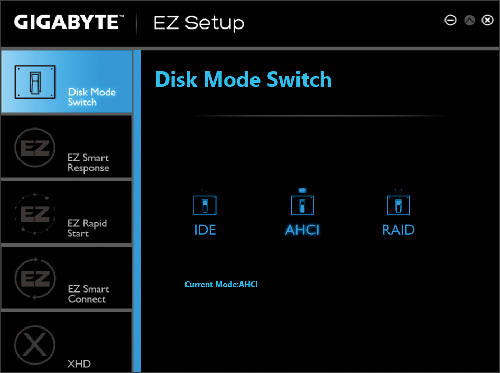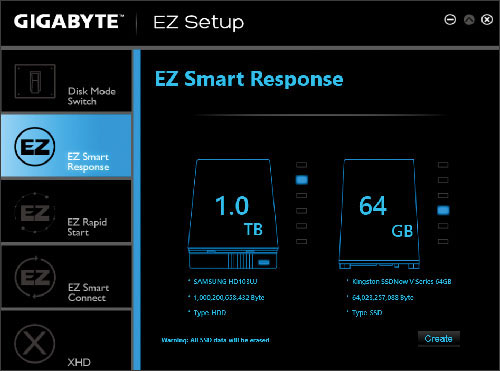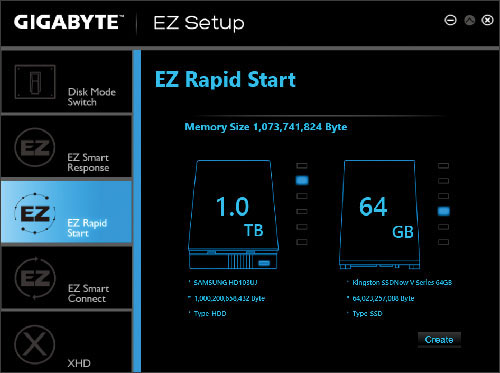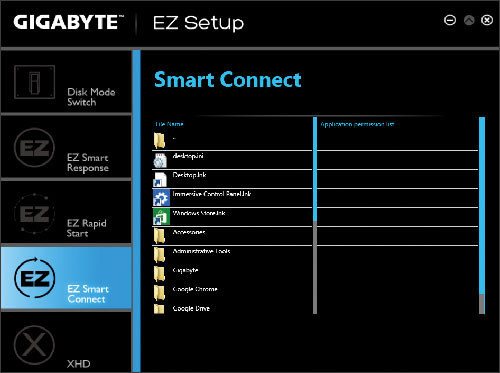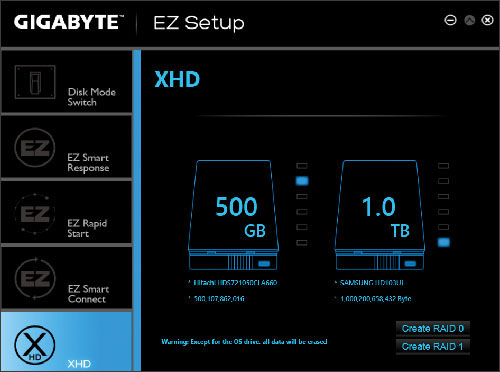|
|
Функция Game Controller
С помощью GIGABYTE Game Controller можно назначить персональные “горячие клавиши” и изменить чувствительность мыши с целью обеспечить удобное управление и взаимодействие с манипуляторами в играх.
|
| |
|
"Горячие" клавиши
Создание макрокоманд и назначение индивидуальных “горячих клавиш” для быстрого выполнения функций, когда это необходимо.
|
| |
* Пользователь может самостоятельно назначить "горячие клавиши" на обычной клавиатуре.
|
|
| |
| |
| |
|
Скорость вращения
С помощью клавиши Sniper можно переключать чувствительность мыши. Активируйте режим Снайпер, чтобы повысить снайперские способности (точность прицеливания).
|
| |
|
Управление скоростью включено
Активация режима Снайпер для мыши позволит быстро произвести точный выстрел.
|
|
Управление скоростью выключено
Высокое значение DPI для мыши в режиме Снайпер: Низкая точность прицеливания
|
|
|
| |
|
| |
| |
| |
|
@BIOS
Фирменная утилита GIGABYTE @BIOS позволяет обновить микрокод BIOS, не выгружая ОС Windows, благодаря простому в освоении и наглядному графическому пользовательскому интерфейсу, автоматически загрузить актуальную версию BIOS, подключившись к серверам GIGABYTE или начать процедуру обновления микрокода из файла, размещенного на компьютере. Утилита @BIOS также предоставляет возможность сохранить текущий микрокод BIOS в файл, а также восстановить предыдущую версию BIOS из образа и создать резервную копию BIOS, обновив образ.
(Примечания) : Прежде чем устанавливать утилиту, пожалуйста, выполните инсталляцию приложения APP Center.
|
| |
|
| |
|
| |
| |
| |
|
EZ Setup
Набор утилит GIGABYTE EZ Setup упрощает процедуру настройки некоторых эксклюзивных приложений GIGABYTE, включая Disk Mode Switch, Smart Connect, EZ Rapid Start и EZ Smart response.
(Примечания) : Прежде чем устанавливать утилиту, пожалуйста, выполните инсталляцию приложения APP Center.
|
| |
|
• Переключатель режима работы диска
Функция Disk Mode Switch позволяет изменить режим работы накопителя даже после того, как установлена операционная система. Предусмотрена возможность инициировать режим IDE, AHCI и RAID. Пользователь может выбрать необходимый режим, а затем перегрузить компьютер.
|
| |
|
|
• Утилита EZ Smart Response
Фирменная утилита EZ Smart Response открывает пользователю доступ к технологии Intel® Smart Response одним щелчком кнопки мыши без переустановки ОС, даже если для дисковой подсистемы выбран режим IDE.
|
| |
|
|
• Утилита EZ Rapid Start
С помощью утилиты EZ Rapid Start можно существенно сократить время загрузки ПК и необходимых приложений одним щелчком кнопки мыши.
|
| |
|
|
• Утилита Smart Connect
Благодаря утилите Smart Connect в автоматическом режиме происходит обновление контента активных ключевых приложений, а также почтового ящика электронной почты и web-страниц в социальных сетях, даже в том случае, если система находится в спящем режиме. Больше не нужно дожидаться загрузки актуальных новостей или писем от друзей. Просто нажмите кнопку 'On' и вы в курсе всех событий.
|
Автоматическая синхронизация с цифровым Облаком
Ручная настройка процедуры синхронизации с облачным сервисом - вчерашний день.
|
|
Ваша информация всегда под рукой
Почта, социальные сети и облачные вычисления всегда под рукой, стоит только активировать функцию Intel® Smart Connect.
|
| |
|
|
• Опция XHD
Ускорение производительности системы с помощью простой в обращении утилиты GIGABYTE eXtreme Hard Drive (далее X.H.D). Для того, чтобы повысить быстродействие, предлагается добавить еще один жесткий диск и передать управление и оптимизацию ресурсов дисковой подсистемы фирменной утилите GIGABYTE eXtreme Hard Drive.
|
|
|